| 일 | 월 | 화 | 수 | 목 | 금 | 토 |
|---|---|---|---|---|---|---|
| 1 | ||||||
| 2 | 3 | 4 | 5 | 6 | 7 | 8 |
| 9 | 10 | 11 | 12 | 13 | 14 | 15 |
| 16 | 17 | 18 | 19 | 20 | 21 | 22 |
| 23 | 24 | 25 | 26 | 27 | 28 |
- linux
- 네트워크
- 맥
- 리눅스
- build
- jest
- xcode
- VirtualBox
- react
- node
- IOS
- MAC
- vsCode
- MachineLearning
- centos
- PYTHON
- Android
- unittest
- androidstudio
- ReactNative
- 오블완
- 개발
- qunit
- localserver
- Chrome
- webpack
- TensorFlow
- 티스토리챌린지
- 센토스
- Today
- Total
목록AI & Stable Diffusion (16)
로메오의 블로그
 ComfyUI Load LoRA
ComfyUI Load LoRA
Stable Diffusion 목차 LoraLoader를 생성합니다. Load LoRA의 노드를 통할 수 있도록 위와 같이 수정 연결해줍니다. LoRA 다운로드 https://civitai.com/models/208578?modelVersionId=234895 사이트에서 모델을 다운로드해서 AI/ComfyUI/models/loras 폴더에 넣습니다. 화면을 새로고침해서 lora를 선택합니다. Model은 0.6으로 설정합니다. Lora 가이드에 0.6-0.67을 사용하라고 추천하고 있습니다. 그런데 결과물에 열기구는 없습니다. trigger word를 복사합니다. 복사한 trigger word를 Positive에 추가하고 Model과 denoise 수치를 조절해서 이미지를 생성해봅니다. Stable Di..
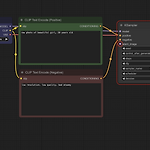 ComfyUI IMG to IMG
ComfyUI IMG to IMG
Stable Diffusion 목차 위와 같이 노드를 정리합니다. 바닥을 더블클릭해서 LoadImage 노드를 생성합니다. Load Image에서 IMAGE를 바닥으로 드래그하고 VAEEncode를 생성합니다. 위와같이 VAE Encode의 vae, Latent를 연결해줍니다. Prompt가 beautiful girl인데, 남성 캐릭터를 로드해서 변환시킨 결과 denoise는 0.5 denoise가 높으면 이미지가 많이 외곡됩니다. Stable Diffusion 목차
 ComfyUI 이미지 생성하기
ComfyUI 이미지 생성하기
Stable Diffusion 목차 Checkpoint 생성 화면을 Clear 하고 빈화면에서 마우스 오른쪽을 누릅니다. Add Node > loaders > Load Checkpoint 화면을 더블클릭해서 ClipTextEncode (Prompt)를 선택합니다. 생성된 Prompt를 Checkpoint Clip과 연결합니다. command + c > command + shift + v 해서 노드가 연결된 상태로 복사 할 수 있습니다. 마우스 오른쪽 버튼 > Title을 선택합니다. 위 Prompt는 Positive로 이름 바꿉니다. 아래는 Negative로 이름을 바꿉니다. 색상도 적당히 바꿀수 있습니다. 화면을 더블클릭해서 KSampler를 선택합니다. 색상 파렛트 역할을 합니다. 위와같이 각 노드를..
 ComfyUI 설치 - Mac
ComfyUI 설치 - Mac
Stable Diffusion 목차 $ pwd /Users/romeoh $ mkdir AI $ cd AI Terminal을 실행해서 ~/AI 폴더를 생성합니다. Homebrew 설치 https://brew.sh/ 설치 명령을 복사해서 AI 폴더에서 실행합니다. ## Homebrew 설치 명령어 $ /bin/bash -c "$(curl -fsSL https://raw.githubusercontent.com/Homebrew/install/HEAD/install.sh)" ## Homebrew 삭제 명령어 $ /bin/bash -c "$(curl -fsSL https://raw.githubusercontent.com/Homebrew/install/master/uninstall.sh)" 설치가 완료되면 확인을 할..
 Stable Diffusion XL [Google Colab]
Stable Diffusion XL [Google Colab]
Stable Diffusion 목차 https://huggingface.co/ Sign up을 누릅니다. 회원가입 이메일 인증합니다. 이메일이 인증되면 Models로 갑니다. stabilityai/stable-diffusion-xl-base-1.0 을 찾아서 클릭합니다. https://github.com/FurkanGozukara/Stable-Diffusion/blob/main/Tutorials/How-To-Use-Stable-Diffusion-SDXL-Locally-And-Also-In-Google-Colab.md 위 링크로 갑니다. Click to open Colab Link를 누릅니다. 우측에서 리소스를 확인 할 수 있습니다. 사양을 구매 / 변경할 수도 있습니다. Repository를 clon 합..
 Stable Diffusion WebUI 설치하기 [MacOS M2]
Stable Diffusion WebUI 설치하기 [MacOS M2]
Stable Diffusion 목차 Stable Diffusion WebUI로 이런 그림을 그려봅니다. python 설치 https://www.python.org/downloads/ 사이트에서 python을 다운로드해서 설치합니다. $ python3 --version Python 3.11.2 git 다운로드 https://git-scm.com/downloads git 도 다운로드 합니다. $ git --version git version 2.37.1 stable deffusion webUI 내려받기 $ cd /PATH/TO/ $ mkdir stable-deffusion $ cd stable-deffusion 경로로 이동해서 stable deffusion webUI를 설치할 폴더를 생성합니다. $ git ..
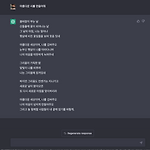 말하는 AI 아바타 만들기 - ChatGPT, Vrew, Midjourney, D-ID
말하는 AI 아바타 만들기 - ChatGPT, Vrew, Midjourney, D-ID
Chat GPT로 스크립트 준비 Chat GPT는 AI에게 채팅으로 원하는 답을 얻을 수 있습니다. https://chat.openai.com/chat Chat GPT에서 적당한 스크립트를 만들어서 메모장에 복사합니다. VREW로 음성파일 만들기 Vrew는 입력한 텍스트를 원하는 음성파일로 만들어 줍니다. https://vrew.voyagerx.com/ko/ Vrew를 다운로드해서 설치합니다. 새로만들기를 누릅니다. AI 목소리로 시작하기를 누릅니다. Chat GPT에서 복사한 시를 붙여넣기 하고, 목소리 설정을 누릅니다. 목소리를 선택하고 확인을 누릅니다. Space를 눌러서 나뉘어진 클립을 확인 합니다. 내보내기 > 오디오 파일을 선택합니다. 전체클립을 MP3로 내보내기 합니다. Midjourney로..
 [React.js] Chat GPT API 적용 - OpenAI
[React.js] Chat GPT API 적용 - OpenAI
React 목록 $ npx create-react-app chat $ npm start React로 앱을 생성합니다. $ cd chat $ npm install cors --save $ touch index.js cors롤 설치하고 root에 index.js 파일을 생성해서 node 서버를 구축합니다. index.js const express = require('express') const bodyParser = require('body-parser'); const cors = require('cors'); const app = express(); const port = 3001; app.use(bodyParser.json()); app.use(cors()); app.post('/', (req, res)..
